Khi đường truyền nhà bạn yếu đi đột ngột thì nguyên nhân phổ biến nhất chính là tình trạng mạng bị quá tải. Quá nhiều người truy cập vào mạng lưới wifi sẽ gây ảnh hưởng đến tốc độ đường truyền. Để khắc phục, bạn có thể tiến hành đổi mật khẩu wifi để hạn chế một số truy cập trái phép nhé.
Hướng dẫn cách đổi mật khẩu wifi dễ dàng
- Đổi pass wifi TP – Link
TP – Link là một trong các router được sử dụng phổ biến nhất hiện nay. Bạn có thể dễ dàng thay đổi pass wifi của TP – Link như sau:
Đầu tiên, bạn trung cập vào địa chỉ web 192.168.1.1. Tiếp tục nhập user name và mật khẩu mặc định là admin.
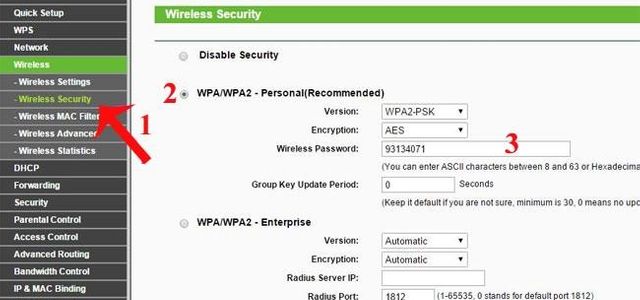
Tiếp theo, bạn tìm đến mục Wireless, chọn Wireless Security. Ở mục Wireless Password bạn nhập mật khẩu mới là hoàn thành các bước đổi mật khẩu wiffi đối với router TP – Link rồi.
- Hướng dẫn đổi mật khẩu wifi modem iGate VNPT
Tương tự như TP – Link, cách đổi pass wifi của iGate VNPT cũng khá đơn giản.
Sau khi bạn truy cập vào địa chỉ 192.168.1.1, bạn nhập user name và password mặc định là admin. Chọn login để đăng nhập vào trang quản lý bạn nhé.
Bước thứ 2, bạn tìm đến mục Network Settings chọn Wireless. Tiếp tục chọn mục Security và nhập mật khẩu mới vào ô WPA/WAPI passphrase.
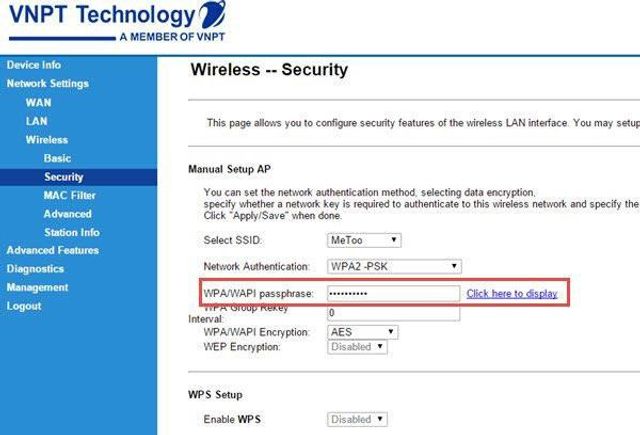
Bạn nhấn Apply ở cuối bảng để lưu các thay đổi là hoàn thành rồi nhé.
- Đổi mật khẩu wifi Viettel
Modem Viettel khá phổ biến và được nhiều bạn lựa chọn sử dụng nhất hiện nay. Cách đổi pass wifi Viettel cũng được thực hiện với vài thao tác đơn giản. Bạn tiến hành các bước như sau:
Đầu tiên, bạn cũng truy cập vào IP 192.168.1.100:8080, tiếp tục nhập admin vào ô username và password để đăng nhập.
Tại mục bạn chọn Wireless Lan, tiếp tục chọn SSID Setting rồi nhấn Modify.
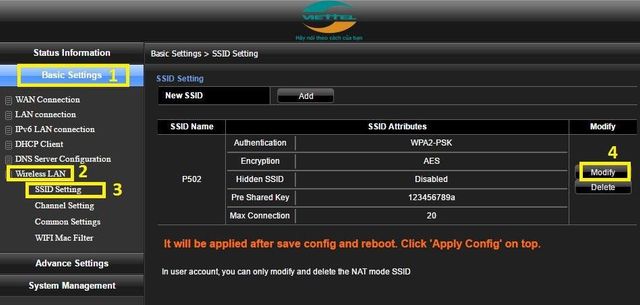
Một bảng mới xuất hiện, lúc này bạn nhập pass wifi mới vào ô Pre Shared Key là được rồi.

- Đổi mật khẩu wifi Tenda
Mặc dù có nhiều router Tenda trên thị trường nhưng cách đổi pass wifi dường như là giống nhau. Các bước thực hiện rất dễ dàng. Bạn chỉ cần truy cập vào trang quản trị 192.168.0.1 và đăng nhập username tương tự như các cách trên.
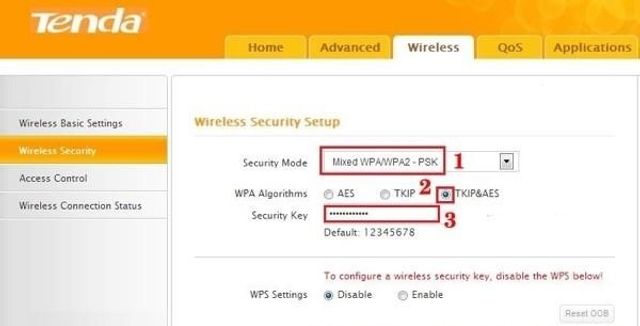
Ở tab Wireless bạn chọn Wireless Security. Tiếp tục nhập pass wifi mới vào mục Security Key rồi nhấn OK. Vậy là bạn đã hoàn thành các bước đổi mật khẩu wifi với Tenda rồi đấy.
- Đổi pass wifi FPT
Tương tự như trên, bạn cần đăng nhập vào trang quản lý 192.168.1.1 trên trình duyệt. Username và password vẫn được mặc định là admin bạn nhé.
Ở mục Network bạn chọn Wifi và tiến hành nhập pass mới tại ô WPA Key. Để lưu thay đổi, bạn nhấn chọn Save là xong rồi nhé.
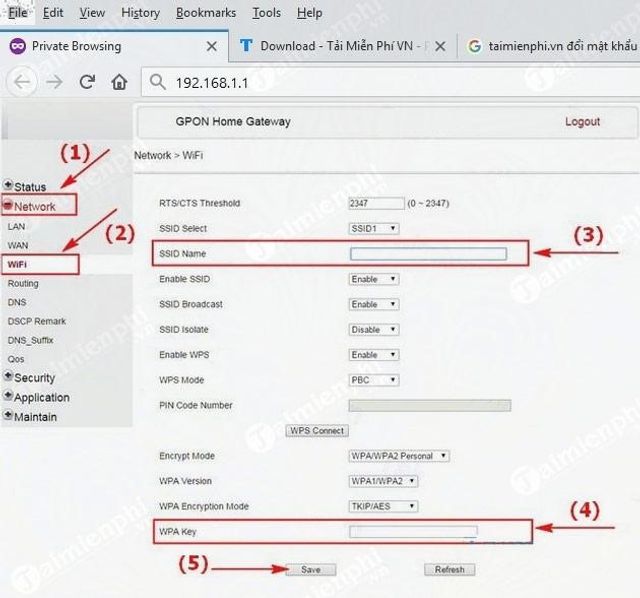
Trên đây là các cách đổi mật khẩu wifi với các nhà mạng phổ biến hiện nay như TP – Link, Viettel, FPT… Chúc các bạn thành công nhé!

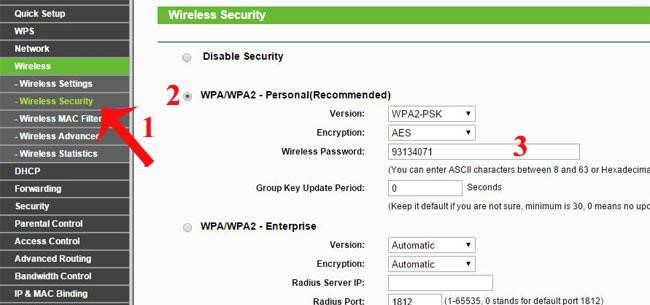
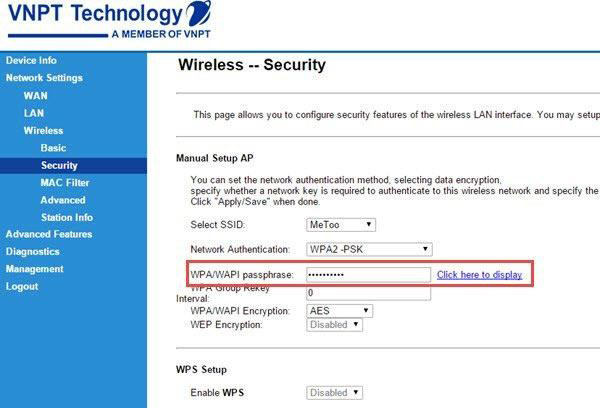
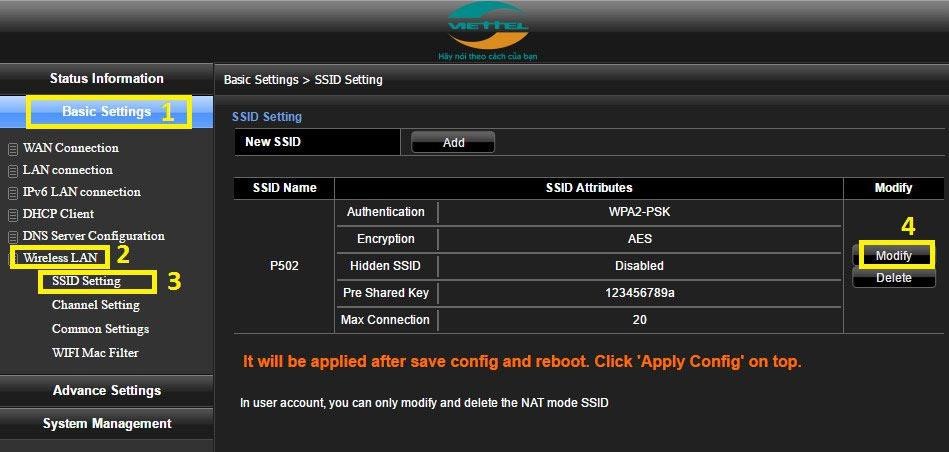

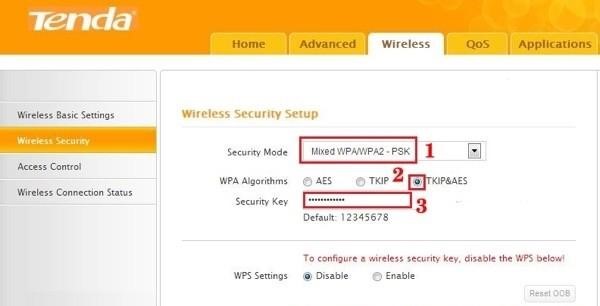
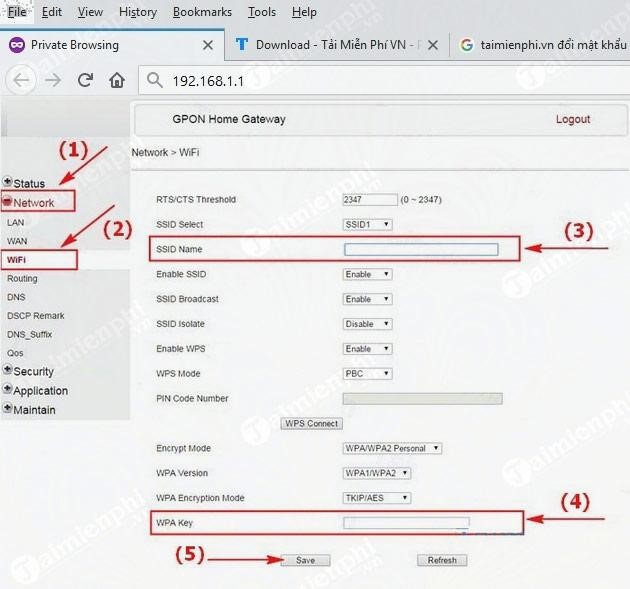
 Hướng Dẫn Cách Hack Facebook Không Khó Như Bạn Nghĩ
Hướng Dẫn Cách Hack Facebook Không Khó Như Bạn Nghĩ 3 Cách Hẹn Giờ Tắt Máy Tính Với Thao Tác Siêu Dễ
3 Cách Hẹn Giờ Tắt Máy Tính Với Thao Tác Siêu Dễ Cách sử dụng bộ phát wifi không dây
Cách sử dụng bộ phát wifi không dây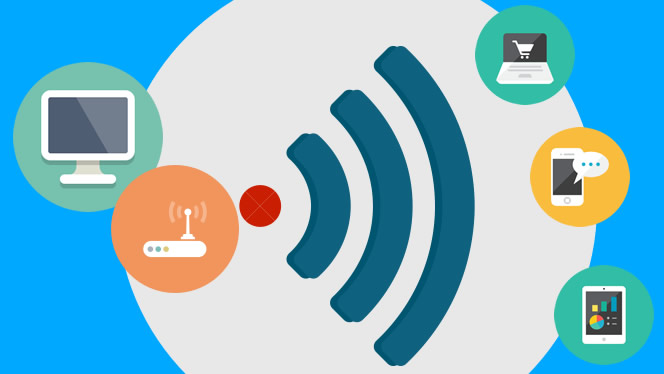 Bộ phát wifi tốt nhất hiện nay
Bộ phát wifi tốt nhất hiện nay Mạng wifi nào tốt nhất hiện nay?
Mạng wifi nào tốt nhất hiện nay?



